Um ponto de restauração do Windows é um instantâneo temporário do sistema operacional Windows 10 ou Windows 11 e configurações associadas. Um ponto de restauração pode ser criado para restaurar o Windows posteriormente, caso haja algum problema. No entanto, no Windows, a criação de um ponto de restauração não está habilitada por padrão.
Portanto, se você tiver problemas sem ter ativado um ponto de restauração, isso será muito chato.
Neste artigo explicarei passo a passo como criar um ponto de restauração do Windows e como você pode restaurar o mesmo ponto de restauração após criá-lo.
Criar ponto de restauração do Windows
Na janela de pesquisa do Windows na parte inferior da barra de tarefas, pesquise: criar ponto de restauração. No Windows 11, clique na lupa e pesquise: criar ponto de restauração.
Na próxima janela, selecione a unidade C a partir da qual deseja criar um ponto de restauração.
Clique no botão Criar e dê um nome claro ao ponto de restauração. O Windows adicionará automaticamente a hora e a data ao nome do ponto de restauração.
Um ponto de restauração agora é criado no Windows 10.
Depois de criar o ponto de restauração, você precisará usá-lo em algum momento Windows para restaurar deste instantâneo.
Vamos ver como restaurar um ponto de restauração no Windows.
Restaurar ponto de restauração do Windows
Na janela de pesquisa do Windows na parte inferior da barra de tarefas, pesquise: rstrui.exe. No Windows 11, clique na lupa e pesquise: rstrui.exe
Rstrui.exe é o programa de recuperação do sistema para Windows. Rstrui permite restaurar o sistema Windows ao ponto de restauração obtido anteriormente.
Depois que a Restauração do sistema estiver aberta, você terá duas opções. Você pode optar por restaurar o ponto de restauração recomendado ou optar por um ponto de restauração diferente. O ponto de restauração recomendado é útil se você instalou recentemente um programa ou fez uma configuração da qual não tem certeza e deseja restaurá-la.
Se você preferir restaurar um ponto de restauração um pouco mais antigo, como um ponto de restauração automático após a instalação do Windows, escolha um ponto de restauração diferente.
Na próxima janela você precisa confirmar o ponto de restauração e após a confirmação o Windows iniciará a restauração do Windows.
Clique em concluir.
Espero que isso tenha ajudado você. Obrigado por ler!

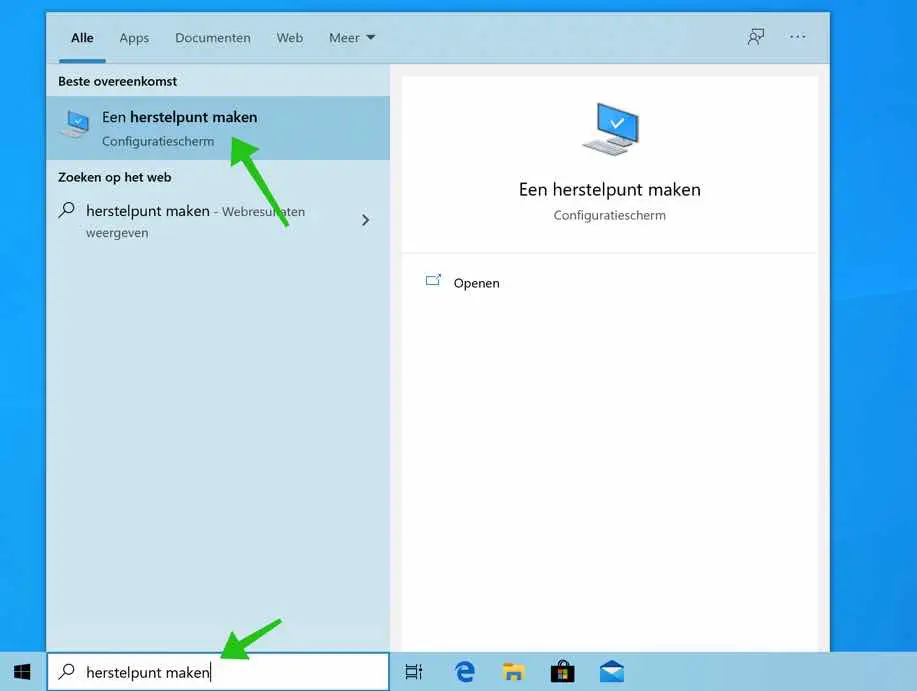
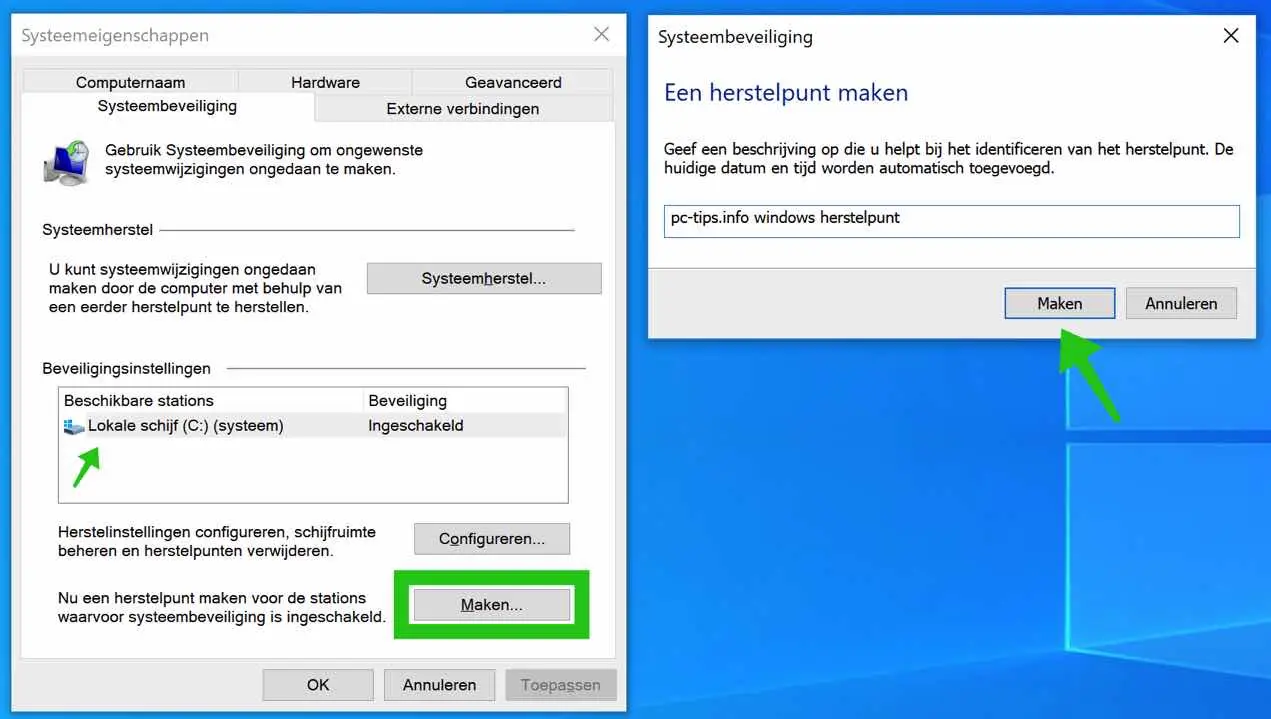
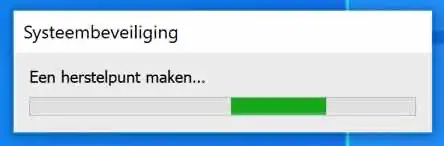
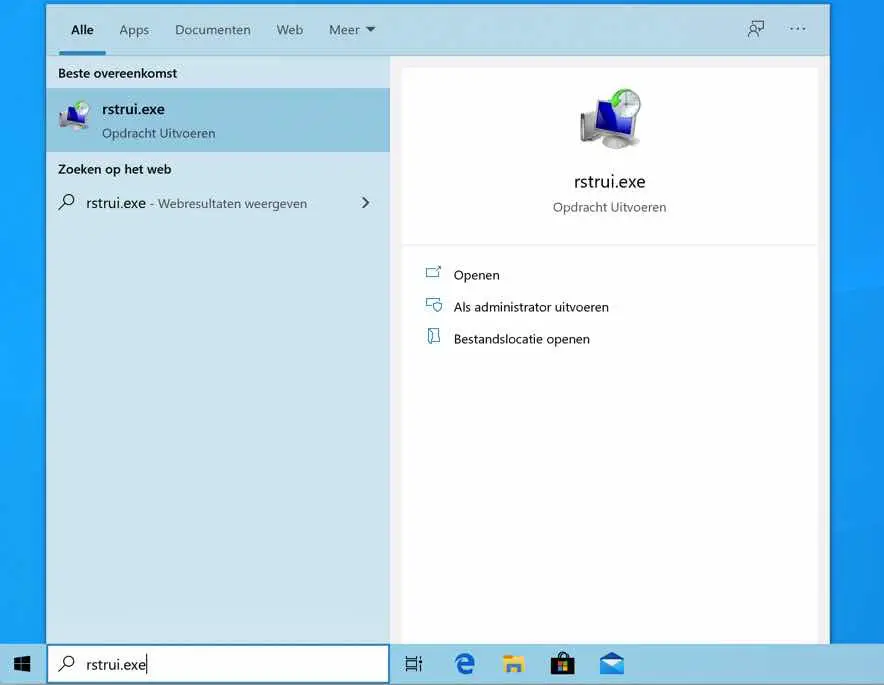
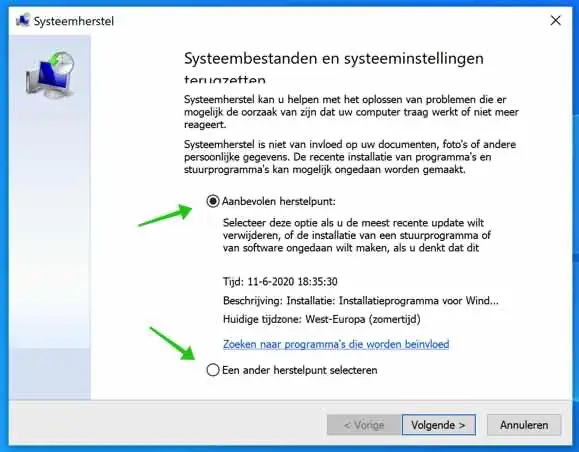
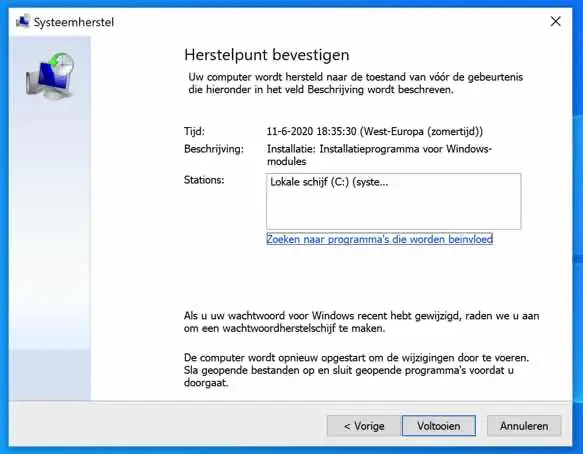
Não consigo encontrar um ponto de restauração pai em 10-12023
Olá, se não existir nenhum ponto de restauração nessa data, infelizmente você não poderá restaurar para essa data específica.
Obrigado pela explicação clara! Acho que voltarei aqui novamente porque muitas configurações que deveriam ser ajustadas com alguns cliques são muitas vezes complicadas desnecessariamente, na minha opinião, e é muito bom se alguém puder guiá-lo passo a passo em holandês claro. 🙂
Olá,
Ótimo artigo, obrigado.
Ainda estou me perguntando se é possível configurar o próprio Windows para criar um ponto de restauração todo mês, por exemplo, automaticamente?
Saudações, Guus.
Olá, fiz um artigo sobre isso. Isso cria um ponto de restauração quando o computador é iniciado:
https://www.pc-tips.info/tips/windows-tips/windows-herstelpunt-aanmaken-bij-opstarten-computer/
Pessoalmente, prefiro optar por um backup se quiser criar automaticamente um backup (ponto de restauração). Por exemplo através da Acronis:
https://www.acronis.com/en-eu/products/true-image/Boa sorte!
Halo, fiz uma restauração do sistema, mas agora perdi tudo como o Tunderbird, o FB e o banco. É possível restaurar para, por exemplo, o final de agosto, quando tudo ainda estava bem, espero que você possa ajudar eu, estou ocupado há 2 dias e fiz mais bagunça do que bem feito, saudações Bep Vijfvinkel
Olá, se você pode restaurar um ponto de restauração a partir do final de agosto depende se esse ponto de restauração ainda existe.
Clique com o botão direito no botão Iniciar. Clique em “executar” no menu. Na janela de execução, digite: rstrui.exe. Se houver mais pontos de restauração, clique em “mostrar mais pontos de restauração”. Verifique se existe um ponto de restauração com a data desejada.
Infelizmente, se você não fez nenhum outro backup, não há outras opções. Boa sorte!
Após a última atualização do Windows (4/7/2022), não consigo mais abrir o Word
Eu não sei mais o que fazer.
Caso contrário, exclua esta atualização
BvDKSchut
Olá, você também pode restaurar o Word:
https://support.microsoft.com/nl-nl/office/een-office-toepassing-herstellen-7821d4b6-7c1d-4205-aa0e-a6b40c5bb88b
Se você souber qual atualização pode ser, poderá removê-la da seguinte maneira.
https://www.pc-tips.info/tips/windows-tips/3-manieren-om-een-windows-update-te-verwijderen/
Boa sorte! Saudações, Stefan
dia,
Eu queria criar um atalho para a área de trabalho de uma série de fotos importantes.
Funcionou, mas não consigo mais abrir a maioria deles, aparecendo a mensagem "o item ao qual este
o atalho refere-se foi movido ou danificado, fazendo com que o atalho pare de funcionar”
isso ainda pode ser reparado?
atenciosamente,
Cláudio Cláudio
Olá, você pode verificar no local da própria imagem, a que se refere o atalho, se o arquivo está realmente danificado ou não pode mais ser aberto. Se isso for possível, crie um novo atalho.
Saudações, Stefan
Eu realmente gostaria de instalar o novo Windows 11 em holandês, você pode fazer isso por mim, muito obrigado Kurt
Olá, não posso fazer isso. Tenho alguns guias dependendo se o seu computador suporta Windows 11 ou não.
https://www.pc-tips.info/tips/windows-tips/windows-11-installeren-niet-ondersteunde-pc/
Boa sorte! Saudações, Stefan
Olá, não sabemos muito sobre isso, mas queremos redefinir nosso laptop para novembro do ano passado. Nossa cam tem alguns problemas
Olá, a restauração para uma data específica só é possível se um ponto de restauração também tiver sido criado pelo Windows. Clique com o botão direito no botão Iniciar. Clique em Executar no menu. Na janela de execução, digite: rstrui.exe. Clique em Avançar. Verifique se foi criado um ponto de restauração datado de novembro de 2020. Em caso afirmativo, clique na data e no ponto de restauração, se o ponto de restauração estiver selecionado, clique em próximo e siga o processo de restauração. Se não houver um ponto de restauração por volta de novembro de 2020, infelizmente você não conseguirá restaurar o computador para esse ponto de restauração. Boa sorte! Saudações, Stefan
Tchau
Obrigado pela informação.
Boa ajuda!
Ainda tenho problemas com o Windows Live Mail após a atualização do Windows.
Ainda tenho todos os meus e-mails, o programa abre, mas não consigo enviar nem receber e-mails.
Próximo erro:
As mensagens não podem ser enviadas ou recebidas pela conta Telenet (luc.meulemans).
Erro do servidor: 0x800CCC90
Resposta do servidor: -ERR comando inválido
Servidor: 'imap.telenet.be'
ID de erro do Windows Live Mail: 0x800CCC18
Protocolo: POP3
Porto: 995
Seguro (SSL): Sim
Alguma ideia de como isso pode ser resolvido?
Desde já, obrigado.
mvg,
Luc Meulemans